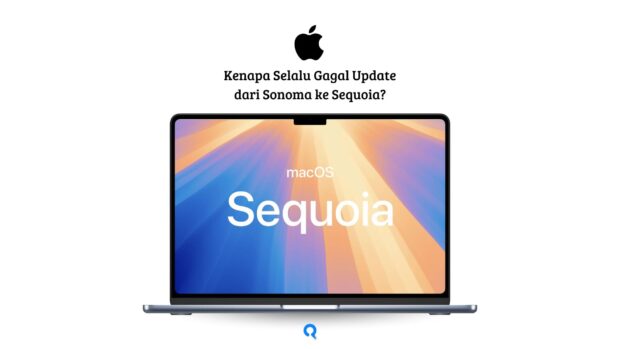Factory reset atau reset setelan pabrik pada perangkat iOS, seperti iPhone, merupakan langkah penting yang seringkali ditempuh oleh pengguna saat ingin menjual perangkat mereka atau memperbaiki masalah perangkat lunak. Dengan melakukan factory reset, semua setelan perangkat akan dikembalikan ke pengaturan default pabrik, seperti saat perangkat baru dibeli. Selain itu, semua data pengguna juga akan dihapus secara menyeluruh dari penyimpanan perangkat, termasuk akun, aplikasi, musik, gambar, lagu, dan berbagai data lainnya.
Namun, perlu diperhatikan bahwa cara melakukan factory reset dapat sedikit berbeda tergantung pada versi sistem operasi yang digunakan. Dalam artikel ini, kami akan membahas secara rinci cara aman melakukan factory reset di perangkat iOS dengan iOS 14 dan iOS 15. Kami juga akan memberikan panduan langkah demi langkah serta persiapan yang perlu dilakukan sebelum melanjutkan proses factory reset.
Dengan mengikuti panduan ini, kamu akan dapat melakukan factory reset dengan aman dan menghindari kehilangan data yang tidak diinginkan. Mari kita jelajahi langkah-langkah yang diperlukan untuk melakukan factory reset di iOS 14 dan iOS 15, serta persiapan yang perlu kamu lakukan sebelum memulai proses reset tersebut.
Persiapan Sebelum Melakukan Factory Reset
Sebelum melanjutkan proses factory reset, ada beberapa persiapan yang perlu dilakukan agar kamu dapat melakukan langkah ini dengan aman dan menghindari kehilangan data yang tidak diinginkan. Berikut adalah langkah-langkah persiapan sebelum melakukan factory reset di iPhone.
1. Backup Data Penting
Langkah pertama yang sangat penting sebelum melakukan factory reset adalah melakukan backup data penting. Pastikan kamu telah memindahkan semua data penting ke cloud drive atau penyimpanan eksternal seperti harddisk atau flash drive. Dengan melakukan backup data, kamu akan dapat mengembalikan data tersebut setelah selesai melakukan factory reset.
2. Verifikasi Konten Backup
Setelah melakukan backup data, pastikan untuk memverifikasi bahwa konten backup kamu telah lengkap dan dapat diakses dengan baik. Hal ini akan membantu kamu memastikan bahwa data yang akan dipulihkan nantinya tidak mengalami kerusakan atau hilang.
3. Catat Informasi Penting
Sebelum melanjutkan dengan factory reset, pastikan untuk mencatat informasi penting seperti kata sandi Apple ID, kata sandi perangkat, dan informasi akun lainnya yang mungkin dibutuhkan setelah proses reset selesai. Dengan mencatat informasi ini, kamu akan lebih mudah mengatur ulang perangkat setelah factory reset selesai.
Langkah-Langkah Melakukan Factory Reset di iOS 14 dan iOS 15
Setelah melakukan persiapan yang diperlukan, kamu dapat melanjutkan dengan langkah-langkah untuk melakukan factory reset di iPhone dengan sistem operasi iOS 14 atau iOS 15. Berikut adalah langkah-langkahnya:
Factory Reset di iPhone dengan iOS 15 ke atas
- Buka aplikasi Pengaturan atau Settings.
- Gulir ke bawah dan pilih opsi General.
- Pilih opsi Transfer or Reset iPhone.
- Ketuk Erase All Content and Settings.
- Ikuti petunjuk yang diberikan, dan proses factory reset akan secara otomatis dimulai.
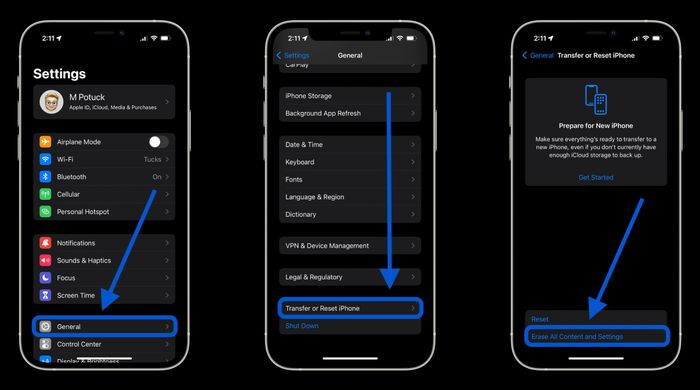
Factory Reset di iPhone dengan iOS 14 atau versi sebelumnya
- Buka aplikasi Pengaturan atau Settings.
- Gulir ke bawah dan pilih opsi Reset.
- Ketuk Erase All Content and Settings.
- Ketuk Erase Now dan masukkan kata sandi perangkat kamu untuk konfirmasi.
- Ketuk Erase iPhone.
- Masukkan kata sandi Apple ID Anda dan ketuk Erase.
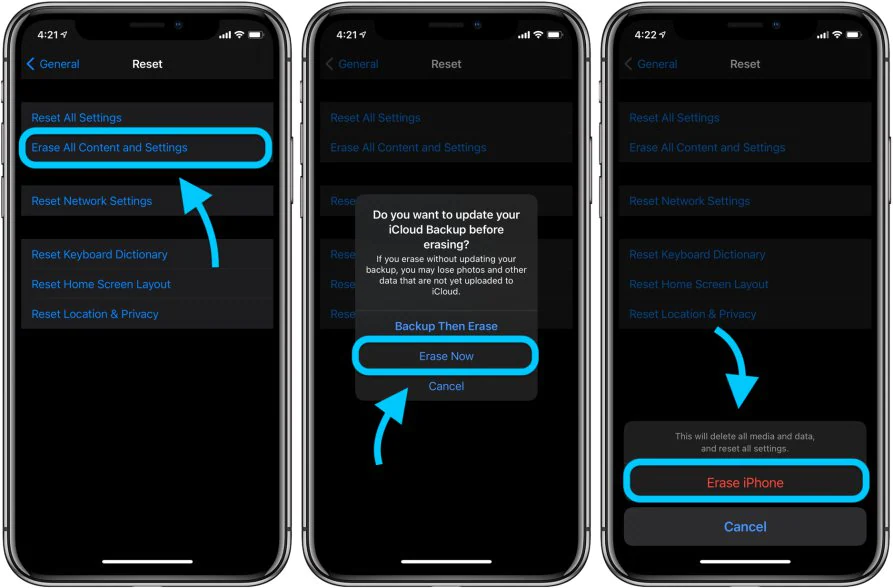
Setelah selesai, iPhone kamu akan mengalami reset dan semua data serta informasi pribadi akan dihapus. Pastikan kamu telah mencatat informasi penting sebelumnya untuk mempermudah pengaturan ulang perangkat setelah factory reset selesai.
Dengan mengikuti langkah-langkah ini, kamu dapat melakukan factory reset dengan aman dan memulihkan iPhone kamu ke pengaturan default seperti saat baru dibeli.